win7启用麦克风录制环境音在哪设置 win7怎么设置麦克风录制环境音
更新时间:2024-04-25 14:10:58作者:xiaoliu
在使用Win7系统时,要启用麦克风录制环境音,需要进行相应的设置,具体来说可以通过在系统设置中找到麦克风选项,并调整相关参数来实现录制环境音的功能。而要在Win7系统中设置麦克风录制环境音,可以通过打开声音设置,选择录音设备,然后找到麦克风选项进行配置。通过这样的操作,就可以轻松地实现在Win7系统中录制环境音的功能。
具体方法:
1、首先在桌面右下角的小喇叭上点右键,选择录音设备.
先要认准麦克风,就是说有的机器自带麦克风。有的可以插入耳麦或者麦克风,当插入之后就会出现两个麦克风如下图所示,可以通过拔插外接的麦克风或者耳麦,确定哪个是你需要使用的麦克风,拔插时这里的麦克风就会消失和出现进而确认。
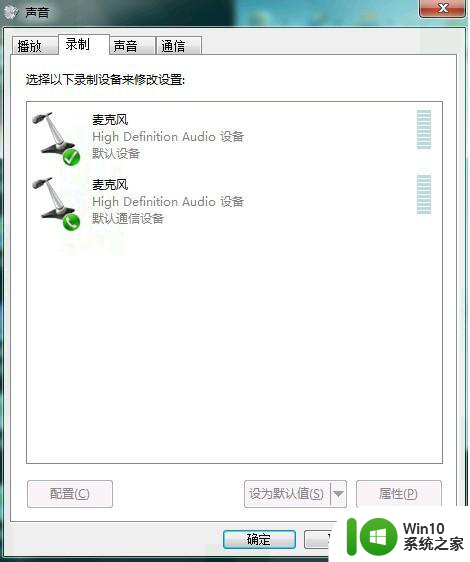
2、确认准麦克风之后,在那个麦克风上面点右键,选择设置为默认设备。
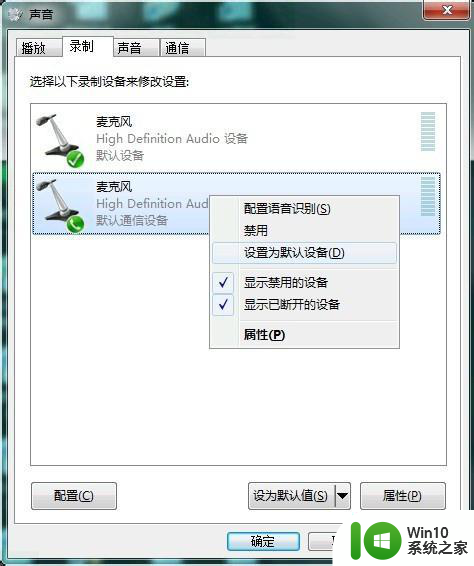
3、然后点下面的属性或者在麦克风上面点右键选择属性,在级别中把麦克风拉到最右面。下面的麦克风加强选择10db即可。
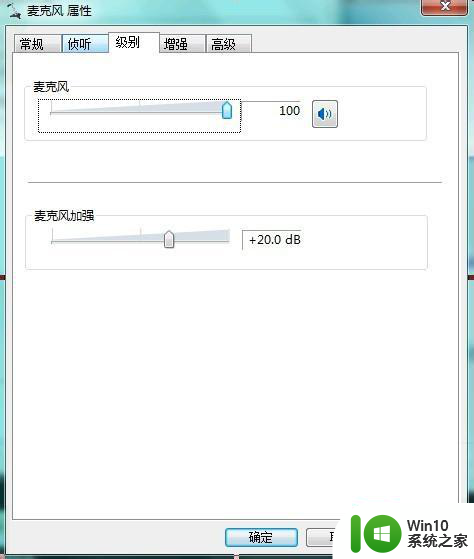
4、如果语音聊天的过程中有比较大的啸叫声或者耳鸣声,把侦听前面的√去掉。
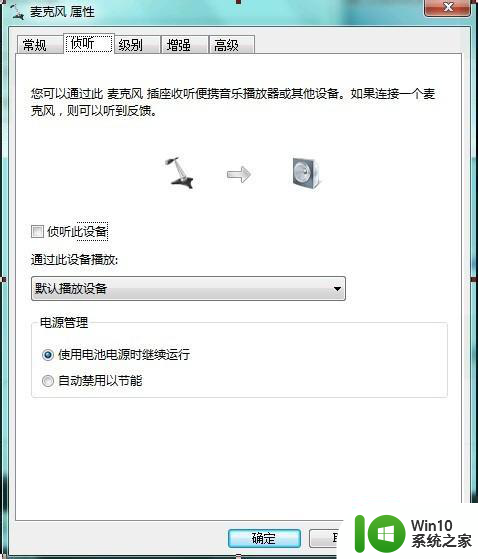
5、如果在语音时有噪音或者回音,把下面的三个选项都打√即可。
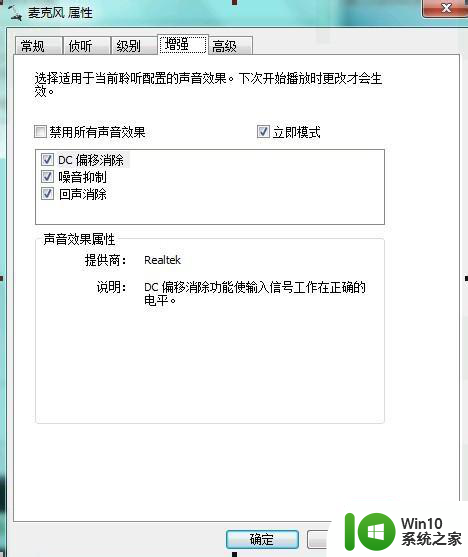
以上就是win7启用麦克风录制环境音在哪设置的全部内容,有遇到这种情况的用户可以按照小编的方法来进行解决,希望能够帮助到大家。
win7启用麦克风录制环境音在哪设置 win7怎么设置麦克风录制环境音相关教程
- Win7系统录音设置怎么调节麦克风灵敏度 如何在Win7系统上使用麦克风进行语音聊天和录音
- win7麦克风无声音问题排查方法 麦克风无声音win7怎么设置
- win7麦克风加强在哪里设置 win7麦克风加强设置方法
- win7电脑麦克风在哪里开启 win7电脑麦克风如何设置开启
- win7电脑麦克风为什么突然不能说话了 win7麦克风无法录音怎么解决
- win7麦克风音量调节方法 win7麦克风增强设置教程
- win7系统如何设置麦克风 win7系统如何调试麦克风设置
- win7麦克风回音怎么解决 win7麦克风回音消除方法
- win7麦克风有杂音怎么消除 win7麦克风杂音太大怎么解决
- win7麦克风调节音量方法 win7麦克风音量调整不灵敏怎么办
- win7麦克风没有声音的解决方法 win7麦克风没声音如何修复
- win7电脑麦克风有杂音解决方法 win7麦克风杂音很大怎么办
- window7电脑开机stop:c000021a{fata systemerror}蓝屏修复方法 Windows7电脑开机蓝屏stop c000021a错误修复方法
- win7访问共享文件夹记不住凭据如何解决 Windows 7 记住网络共享文件夹凭据设置方法
- win7重启提示Press Ctrl+Alt+Del to restart怎么办 Win7重启提示按下Ctrl Alt Del无法进入系统怎么办
- 笔记本win7无线适配器或访问点有问题解决方法 笔记本win7无线适配器无法连接网络解决方法
win7系统教程推荐
- 1 win7访问共享文件夹记不住凭据如何解决 Windows 7 记住网络共享文件夹凭据设置方法
- 2 笔记本win7无线适配器或访问点有问题解决方法 笔记本win7无线适配器无法连接网络解决方法
- 3 win7系统怎么取消开机密码?win7开机密码怎么取消 win7系统如何取消开机密码
- 4 win7 32位系统快速清理开始菜单中的程序使用记录的方法 如何清理win7 32位系统开始菜单中的程序使用记录
- 5 win7自动修复无法修复你的电脑的具体处理方法 win7自动修复无法修复的原因和解决方法
- 6 电脑显示屏不亮但是主机已开机win7如何修复 电脑显示屏黑屏但主机已开机怎么办win7
- 7 win7系统新建卷提示无法在此分配空间中创建新建卷如何修复 win7系统新建卷无法分配空间如何解决
- 8 一个意外的错误使你无法复制该文件win7的解决方案 win7文件复制失败怎么办
- 9 win7系统连接蓝牙耳机没声音怎么修复 win7系统连接蓝牙耳机无声音问题解决方法
- 10 win7系统键盘wasd和方向键调换了怎么办 win7系统键盘wasd和方向键调换后无法恢复
win7系统推荐
- 1 风林火山ghost win7 64位标准精简版v2023.12
- 2 电脑公司ghost win7 64位纯净免激活版v2023.12
- 3 电脑公司ghost win7 sp1 32位中文旗舰版下载v2023.12
- 4 电脑公司ghost windows7 sp1 64位官方专业版下载v2023.12
- 5 电脑公司win7免激活旗舰版64位v2023.12
- 6 系统之家ghost win7 32位稳定精简版v2023.12
- 7 技术员联盟ghost win7 sp1 64位纯净专业版v2023.12
- 8 绿茶ghost win7 64位快速完整版v2023.12
- 9 番茄花园ghost win7 sp1 32位旗舰装机版v2023.12
- 10 萝卜家园ghost win7 64位精简最终版v2023.12